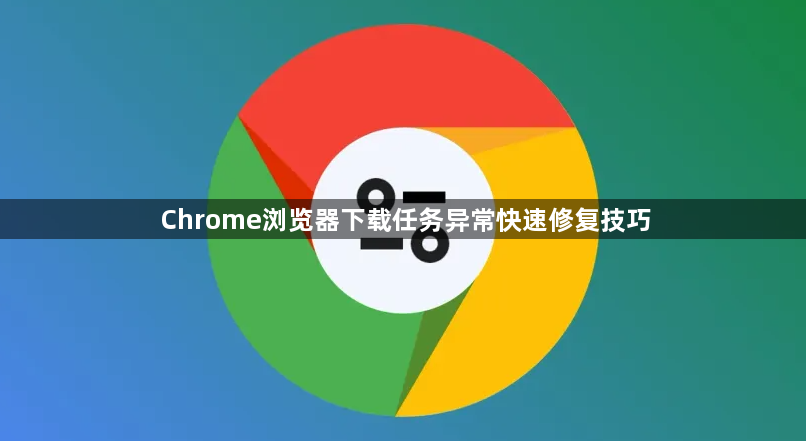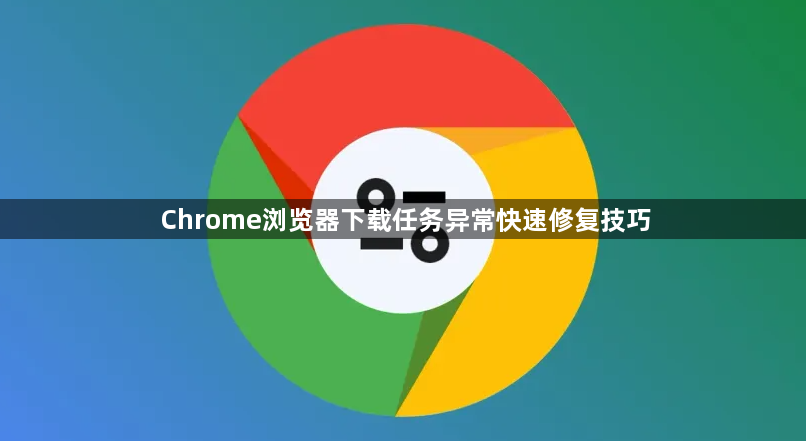
以下是关于Chrome浏览器下载任务异常快速修复技巧的内容:
1. 检查网络连接:确保设备网络连接正常,可尝试重启路由器或切换网络环境,如从Wi-Fi切换到移动数据网络,反之亦然。同时,查看网络带宽分配情况,适当限制其他设备的网络使用或关闭一些占用带宽较大的后台程序,如在线视频播放、大文件上传等,确保Chrome浏览器有足够的带宽进行下载。
2. 调整浏览器设置:打开Chrome浏览器,点击右上角的三个点,选择“设置”,在“隐私和安全”部分查看相关设置,找到被禁用的插件并开启。若因插件冲突导致下载异常,可逐个禁用其他插件,然后逐一启用,以确定是否存在冲突的插件。若发现冲突,可选择保留必要的插件,卸载或更换冲突的插件。
3. 检查防火墙和杀毒软件设置:进入防火墙或杀毒软件的设置界面,查看是否有关于Chrome浏览器下载的限制规则。若存在限制,可暂时关闭防火墙或杀毒软件的相关功能,或者将Chrome浏览器添加到白名单中,允许其正常下载文件而不受干扰。但关闭这些防护功能会增加电脑感染病毒和受到网络攻击的风险,下载完成后应及时重新开启相关防护功能。
4. 清除缓存:点击浏览器右上角的菜单按钮,选择“更多工具”->“清除浏览数据”。在弹出的窗口中,选择需要清除的数据类型,如缓存图像和文件、Cookie及其他网站数据等,然后点击“清除数据”按钮。有时候,浏览器缓存和Cookies中的旧数据会导致扩展插件运行异常。
5. 更新浏览器版本:点击浏览器右上角的菜单按钮,选择“帮助”,点击“立即更新Chrome”,将浏览器更新到最新版,以确保与插件的兼容性。